Comment transférer des applications vers iPhone X/8/7/6S/6 (Plus)/SE
Dans le monde trépidant d’aujourd’hui, nos données revêtent la plus haute importance. Par conséquent, lorsque nous passons d’un appareil à un autre, nous prenons tous des mesures supplémentaires pour protéger notre contenu. Cela inclut le transfert de nos contacts, messages, photos, etc. De plus, nous devons faire un effort supplémentaire pour transférer des applications sur l’iPhone 11/X/8/7/6 d’un vieil iPhone. Nous utilisons tous certaines applications que nous ne pouvons pas perdre lorsque nous passons d’un appareil à un autre. Par conséquent, il est recommandé de transférer nos applications avec nos données existantes. Pour vous aider, nous avons mis au point ce guide informatif qui vous permettra d’atteindre le même objectif.
Partie 2 : Comment transférer des applications sur iPhone 11/X/8/7/6 avec un compte Apple et App Store ?
Si vous souhaitez transférer des applications vers l’iPhone 11/X/8/7/6 à partir d’un ancien iPhone, vous pouvez simplement vous faire aider par l’App Store. En utilisant le même compte Apple sur les deux appareils, vous pouvez transférer vos applications. Cela vous permettra de passer à un nouvel iPhone sans perte de données. Tout ce que vous avez à faire est de suivre ces étapes :
Étape 1. Assurez-vous que vous utilisez également le même identifiant Apple sur votre nouvel appareil.
Étape 2. Pour confirmer, accédez à son Paramètres > iTunes et App Store et assurez-vous que vous vous êtes connecté avec votre ID apple.
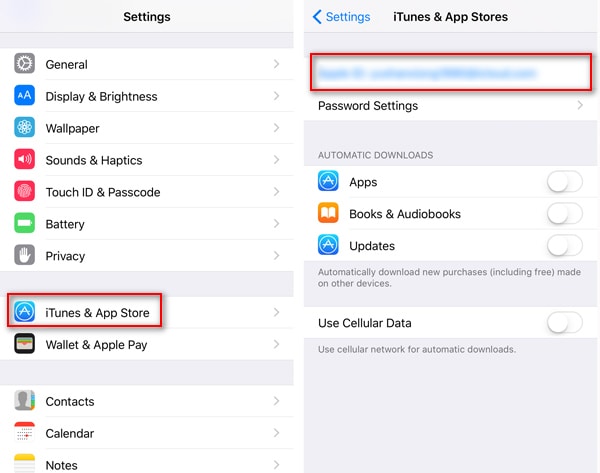
Étape 3. Lancez simplement l’App Store sur votre iPhone et visitez son ‘Actualités” de la barre d’outils.
Étape 4. Cela ouvrira une liste de toutes les applications installées. Tapez sur le ‘Pas sur cet iPhone‘ section.
Étape 5. Cela affichera toutes les applications installées à l’aide de votre identifiant Apple mais sur un autre iPhone. À partir de là, vous pouvez facilement télécharger ces applications sur votre nouvel appareil.
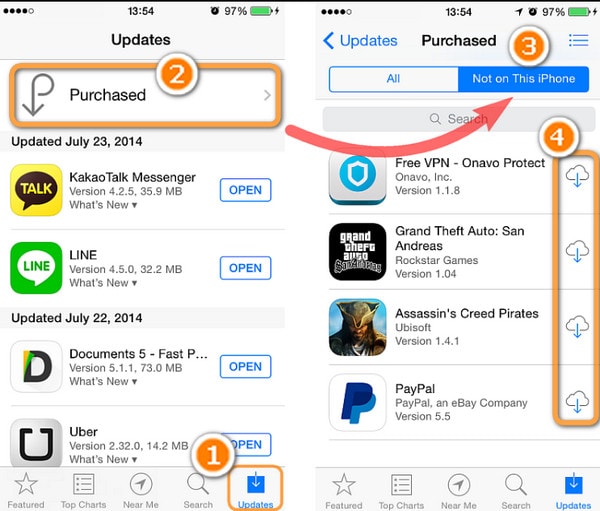
Après avoir téléchargé ces applications, vous pouvez vous connecter en utilisant vos anciennes informations d’identification. Cela vous permettra de transférer des applications vers l’iPhone 11/X/8/7/6 à partir d’un ancien iPhone sans aucun problème.
Partie 2 : Comment transférer des applications sur iPhone 11/X/8/7/6 avec un compte Apple et réinitialiser ?
Il existe également un autre moyen de transférer des applications sur l’iPhone 11/X/8/7/6 à partir d’un appareil iOS existant. Cependant, dans cette technique, vous devez réinitialiser votre appareil et effectuer à nouveau la configuration. Avant de continuer, vous devez savoir que cela effacerait tout le contenu et les paramètres enregistrés sur votre iPhone. Par conséquent, vous pouvez sauvegarder votre appareil avant de continuer. Après avoir enregistré vos données, vous pouvez suivre ces étapes et déplacer vos applications d’un iPhone à un autre.
Étape 1. Pour commencer, vous devez vous assurer que vous effectuez une sauvegarde de vos applications sur iCloud. Pour cela, rendez-vous sur votre téléphone Paramètres> iCloud> Stockage et sauvegarde et activez l’option de iCloud Backup.
Étape 2. Vous pouvez simplement définir une sauvegarde planifiée ou appuyer sur le ‘Backup Now” pour effectuer une sauvegarde immédiate de vos données.
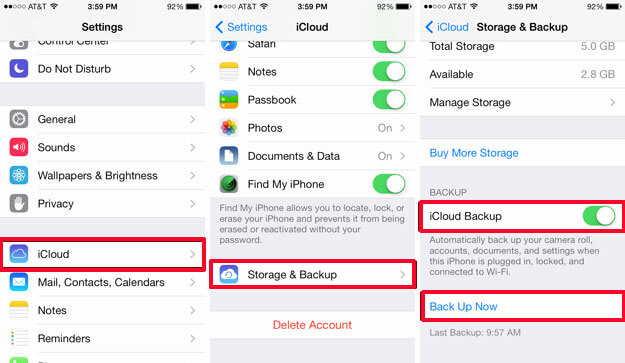
Étape 3. De plus, vous pouvez également sélectionner le type de données d’application que vous souhaitez enregistrer sur le cloud. Activez ou désactivez simplement votre choix à partir du iCloud sauvegarde .
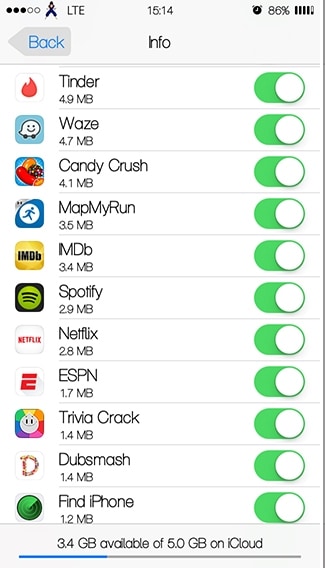
Étape 4. Après avoir effectué une sauvegarde de vos applications à partir du téléphone existant, vous devez réinitialiser votre nouvel iPhone. Pour ce faire, déverrouillez votre nouvel appareil iOS et accédez à son Paramètres> Général> Réinitialiser et appuyez sur ‘Effacer tout le contenu et les paramètres. »

Étape 5. Confirmez votre choix en ressaisissant votre mot de passe et réinitialisez votre appareil.
Étape 6. Lorsque votre appareil sera redémarré, il vous sera demandé de le réinitialiser. Choisir de restaurer votre contenu à partir de la sauvegarde iCloud.
Étape 7. Fournissez simplement les informations d’identification de votre compte iCloud afin de restaurer vos applications et autres fichiers de données à partir de la sauvegarde iCloud.
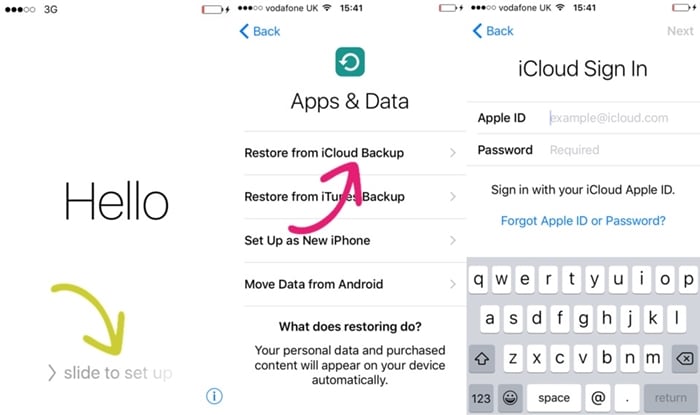
Cela déplacera vos contacts (et tous les autres fichiers de données importants inclus dans la sauvegarde iCloud) d’un iPhone à un autre sans fil.
Wondershare MobileTrans : le meilleur outil de transfert de téléphone à téléphone
Parfois, il peut être un peu fastidieux de déplacer vos données d’un appareil à un autre. Par conséquent, vous pouvez simplement vous faire aider par Wondershare MobileTrans et effectuer un transfert direct de téléphone à téléphone. Compatible avec tous les principaux appareils iOS, Android, Windows, Symbian et autres, il peut déplacer vos données en un seul clic. Il peut être utilisé pour transférer vos contacts, messages, photos, audios, notes et presque tous les principaux types de données. De plus, il peut également être utilisé pour sauvegarder et restaurer vos données de manière transparente.
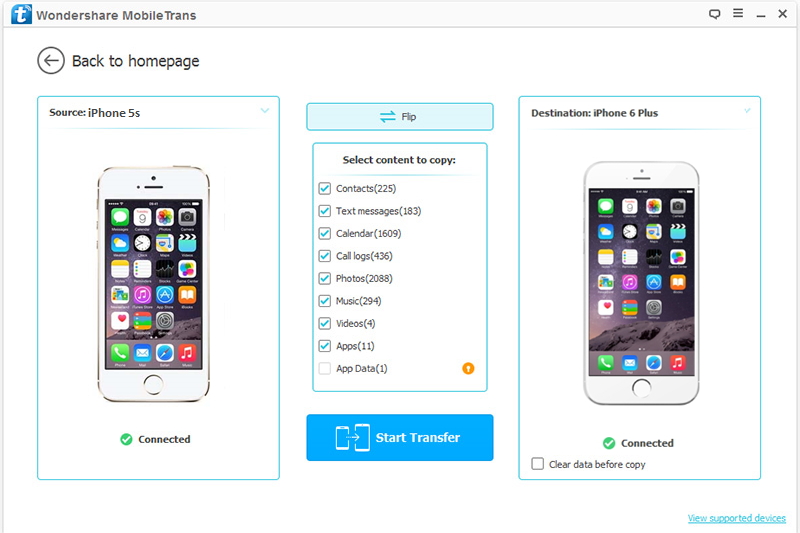
Téléchargez simplement Wondershare MobileTrans afin de tirer le meilleur parti de votre smartphone. Vous pouvez utiliser cet outil pour effectuer un transfert direct de téléphone à téléphone et passer d’un appareil à un autre sans subir de perte de données. Allez-y et utilisez MobileTrans et n’hésitez pas à partager ce guide avec d’autres également pour les aider à transférer des applications sur l’iPhone 11/X/8/7/6 à partir de leur appareil existant.
Derniers articles